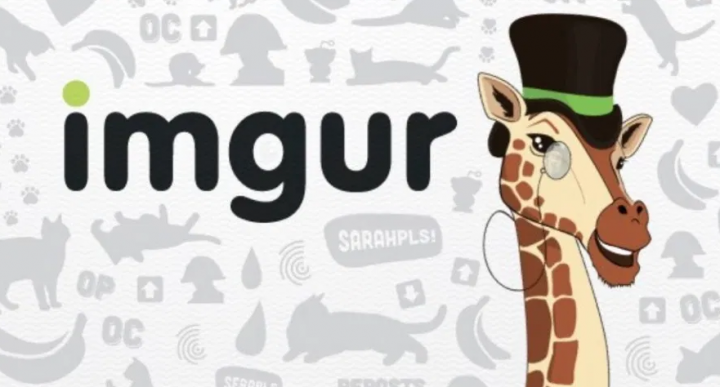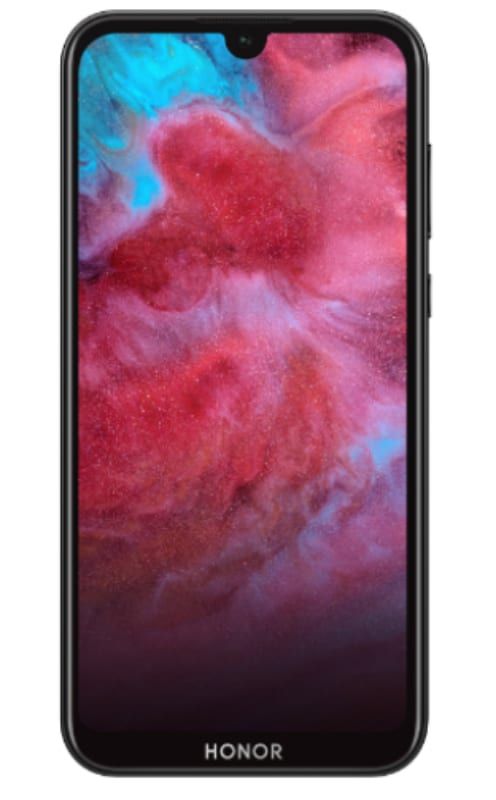Giải pháp để giải quyết mức sử dụng CPU cao của máy chủ nhà cung cấp WMI trong Windows 10
Đôi khi, bạn có thể thấy rằng Máy chủ nhà cung cấp WMI quy trình liên tục sử dụng một khối cụ thể của CPU trên PC chạy Windows 10/8/7 của bạn. Nhiều báo cáo cho thấy rằng chắc chắn, quá trình sử dụng hơn 50% sức mạnh của CPU, đặc biệt là khi các ứng dụng media đang được sử dụng. Trong bài viết này, chúng tôi sẽ thảo luận về cách khắc phục sự cố WMI Provider Host High CPU Usage. Nhưng trước khi tiếp tục, chúng ta hãy xem xét ngay Máy chủ Nhà cung cấp WMI là gì.
Bạn biết gì về WMI Provider Host?
Máy chủ nhà cung cấp WMI ( WmiPrvSE.exe ) là chữ viết tắt của Dịch vụ nhà cung cấp công cụ quản lý Windows . Dịch vụ này rất khó để quản lý các ứng dụng nếu không có quy trình này. Nếu nó bị dừng, rất nhiều chức năng của PC sẽ trở nên vô dụng. Ngoài ra, người dùng có thể thậm chí không nhận được cảnh báo cho các lỗi khác nhau.
Dịch vụ này cũng cung cấp một cách hiệu quả để các tập lệnh và phần mềm quản trị yêu cầu thông tin về trạng thái hệ điều hành Windows và dữ liệu trên đó. Tuy nhiên, dịch vụ cung cấp thông tin này, khi được yêu cầu. Ví dụ: các lệnh hoặc phần mềm tìm thông tin về trạng thái của:
- Mã hóa ổ đĩa BitLocker
- Xem các mục từ nhật ký sự kiện
- Yêu cầu dữ liệu từ các ứng dụng đã cài đặt bao gồm nhà cung cấp WMI
Microsoft cung cấp danh sách Nhà cung cấp WMI trên trang web của nó.
Đây là một tính năng đặc biệt cần thiết cho các tổ chức quản lý tập trung PC. Đặc biệt là họ yêu cầu thông tin thông qua các tập lệnh và hiển thị một cách hiệu quả trong các bảng điều khiển quản trị. Tuy nhiên, cũng trên PC gia đình, một số phần mềm có thể yêu cầu thông tin về PC thông qua giao diện WMI.
ms paint cho android
Ngoài ra, bạn có thể sử dụng WMI để tìm kiếm các phần thông tin thiết yếu khác nhau không thể hiển thị trong giao diện Windows trên PC của riêng bạn.
WmiPrvSE.exe có phải là vi-rút hay thứ gì khác không?
Chà, WmiPrvSE.exe hoặc vị trí của quy trình Dịch vụ Nhà cung cấp Công cụ Quản lý Windows nằm trong Windows / System3 2 thư mục, nhưng vi rút có thể ẩn danh bằng cách sử dụng tên này và đặt trong bất kỳ thư mục nào. Vì vậy, để cô lập khả năng này, chỉ cần kiểm tra Thuộc tính của tệp và quét nó bằng phần mềm chống vi-rút của bạn.
Lý do sử dụng CPU cao
Thông thường Máy chủ nhà cung cấp WMI không thể sử dụng quá nhiều CPU, vì nó thường không hoạt động gì. Nó có thể sử dụng một số CPU khi một phần mềm hoặc tập lệnh khác trên máy tính của bạn yêu cầu thông tin qua WMI và điều đó là bình thường. Tuy nhiên, mức sử dụng CPU cao chỉ là một dấu hiệu cho thấy một ứng dụng khác đang yêu cầu dữ liệu thông qua WMI.
Tuy nhiên, mức sử dụng CPU cao là một dấu hiệu cho thấy đã xảy ra sự cố. Máy chủ nhà cung cấp WMI không nên luôn sử dụng quá nhiều tài nguyên CPU.
Một số vấn đề bạn có thể gặp phải khi nó xảy ra bao gồm:
- Các chương trình không phản hồi
- Nhiệt độ CPU cao
- Hiệu suất máy tính chậm
- Trễ và chậm khi sử dụng ứng dụng trên PC
Khắc phục sự cố máy chủ của nhà cung cấp WMI:
Nếu bạn đang gặp phải tình trạng sử dụng CPU cao do WMI không phản hồi, thì bạn có thể giải quyết sự cố sử dụng CPU bằng các kỹ thuật đơn giản dưới đây:

zte zmax pro z981 root
Khởi động lại máy tính của bạn
Phương pháp đầu tiên khá đơn giản và tiện dụng. Tuy nhiên, bạn phải thử khởi động lại PC của mình. Sau khi khởi động lại máy tính, bạn có thể bắt đầu lại hệ điều hành Windows.
Điều đó có nghĩa là bất kỳ điều gì khiến WMI hoạt động với một bản sửa lỗi trong quá trình này. Kỹ thuật này sẽ hoạt động đối với 99% người dùng Windows gặp phải sự cố này.
Tuy nhiên, nếu nó vẫn gây ra sự cố thì hãy chuyển sang phương pháp khác.
Khởi động lại dịch vụ WMI
Chắc chắn, cách khắc phục nằm ở việc khởi động lại dịch vụ WMI.
Thực hiện theo các bước được đề cập dưới đây:
Bước 1:
Đánh Phím Windows + R phím trên bàn phím của bạn
Bước 2:
Mặt khác, hãy nhấn vào nút Bắt đầu và nhập Chạy trong hộp văn bản để mở Chạy Hộp thoại
Bước 3:
Đầu vào service.msc vào hộp thoại và nhấn Đi vào
Bước 4:
Đặt dịch vụ WMI trong cửa sổ mới
cách thả vật phẩm trong ROBLOX 2018
Bước 5:
Bạn cũng có thể đánh TRONG trên bàn phím của bạn để chuyển sang các dịch vụ bắt đầu bằng chữ W
Sau khi đặt dịch vụ WMI, hãy nhấn chuột phải vào dịch vụ đó và chọn khởi động lại. Kỹ thuật này khắc phục sự cố sử dụng CPU cao exe của wmiprvse cho một số người dùng. Nhưng nếu sự cố vẫn tiếp diễn, bạn có thể phải khắc phục sự cố thêm.
Sửa chữa hoặc xây dựng lại công cụ quản lý Windows
Sau khi khởi động lại máy tính của bạn không thể khắc phục được sự cố, hãy thử thiết kế lại tệp Công cụ quản lý Windows.
Dưới đây là các bước bạn cần làm theo:
Bước 1:
Nhấn vào Khởi đầu cái nút
Bước 2:
Nhập Run vào hộp tìm kiếm và nhấn Đi vào để mở hộp thoại Run
Bước 3:
Bây giờ nhập Winmgmt / salvagerepository% windir% System32 wbem vào hộp thoại và nhấn Enter
Bước 4:
Nếu bạn không thấy bất kỳ phản hồi nào, hãy thử Winmgmt / resetrepository% windir% System32 wbem
Bước 5:
Khởi động lại máy tính của bạn
Các bước này cũng đặt lại WMI về trạng thái ban đầu. Điều này sẽ giải quyết lỗi sử dụng bộ nhớ cao bằng cách sửa chữa các tệp WMI bị hỏng.
Sự cố này sẽ hoạt động đối với các trường hợp tệp bị hỏng khiến WMI hoạt động tồi tệ. Nếu giải pháp này không hiệu quả, hãy thử kỹ thuật thay thế bên dưới.
Sử dụng Trình xem sự kiện để tìm lý do sử dụng đĩa cao WMI
WMI tìm nạp thông tin từ các thành phần hoặc chương trình hệ thống. Vì vậy, khi một dịch vụ hoặc chương trình không phản hồi trong khi cố gắng tìm nạp thông tin, yêu cầu sẽ không thể chuyển qua. Kết quả là, có mức sử dụng CPU cao.
Nếu bạn muốn giải quyết vấn đề này, bạn muốn biết nguyên nhân khiến WMI không phản hồi.
May mắn thay, sau đó bạn có thể sử dụng Trình xem sự kiện để tìm nguyên nhân của sự cố.
avast tối đa ra đĩa
Đây là các bước bạn muốn làm theo:
Bước 1:
Nhấn vào nút Bắt đầu và nhập Chạy trong hộp tìm kiếm
Bước 2:
Đánh Đi vào để mở hộp thoại Run
Bước 3:
Nhập Trình xem sự kiện vào hộp thoại và nhấn Đi vào
Bước 4:
Từ menu trên cùng, nhấn vào Xem và bật hiển thị nhật ký phân tích và gỡ lỗi
Bước 5:
Đi qua bảng điều khiển bên trái và chuyển đến Ứng dụng và Nhật ký dịch vụ> Microsoft> Windows> WMI-Hoạt động> Hoạt động
cách root sprint note 5
Bước 6:
Sau đó, bạn sẽ tìm thấy các sự kiện lỗi ở đó
Bước 7:
Nhấn vào các lỗi gần đây và sau đó ClientProcessld
Bước 8:
Nhập số ID ở đâu đó
Bước 9:
Bây giờ hãy tìm số ID trên Google. Nếu bạn muốn biết tên của phần mềm gây ra sự cố.
Sau khi bạn biết tên của chương trình, bạn có thể tắt nó khỏi Trình quản lý tác vụ hoặc gỡ cài đặt nó. Bây giờ quay lại và kiểm tra mức sử dụng CPU để xem bạn đã giải quyết được sự cố chưa.
Nếu không, vấn đề sử dụng CPU có thể là do nhiều chương trình không phản hồi. Lặp lại toàn bộ quá trình để tìm chương trình khác có thể là lý do gây ra lỗi.
Có thể tắt máy chủ nhà cung cấp WMI không?
Có thể tắt dịch vụ Công cụ quản lý Windows trên PC của bạn. Tuy nhiên, nó phá vỡ nhiều thứ khác nhau trên máy tính của bạn. Nó là một phần chính của Hệ điều hành Windows và nên được để một mình.
Tuy nhiên, mô tả chính thức cho dịch vụ này cho biết, Nếu dịch vụ bị dừng, một số phần mềm dựa trên Windows không thể hoạt động bình thường. Vì vậy, đừng tắt dịch vụ này! Nếu bạn gặp sự cố với nó, bạn muốn xác định quá trình trên PC của mình khiến Máy chủ nhà cung cấp WMI sử dụng CPU và cập nhật, xóa hoặc tắt cái đó quá trình.
Phần kết luận:
WMI Provider Host là một thành phần hệ thống khó. Nếu nó đang gây ra việc sử dụng CPU cao hoặc hoạt động kỳ lạ theo bất kỳ cách nào, hãy dành thời gian để giải quyết nó. Bài viết này có hữu ích không? Hãy cho chúng tôi biết trong phần bình luận bên dưới đây!
Cũng đọc: